Hard tilbakestilling – Tilbakestill Huawei Phones 2022
Mens Android er ekstremt populære enheter, er problemet med dem at de begynner å henge etter bare noen få måneder. Vi vet, øyerull, ikke sant? Dette er vanlig med de fleste Android-enheter, som Huawei y511 eller Huawei p50. Dette er grunnen til at folk begynner å få problemer med frysing, lav hastighet, dårlig batteribackup osv. Dette er også grunnen til at de fleste holder telefonen fri for bilder og apper. Men det folk flest ikke skjønner er at å tilbakestille Huawei-telefonen din kan løse mange av problemene dine. En hard eller myk tilbakestilling på Huawei-telefonen din kan enkelt stoppe telefonen fra å henge ved å starte appene og alt annet på telefonen på nytt. Fiffig, ikke sant?
Men hvordan tilbakestiller jeg Huawei-telefonen ordentlig? Ditt første instinkt kan være å gå til Google og gjøre et raskt søk for å finne en veiledning om hvordan du tilbakestiller telefonen. Men ikke kast bort tiden din på å søke etter en haug med opplæringsprogrammer på jakt etter den perfekte når vi har tre gode løsninger for deg nedenfor.
Selv om vi absolutt har din rygg og ønsker at du skal få telefonen i gang igjen, er det et par ting du trenger å vite om å tilbakestille telefonen før du faktisk gjør det. Det finnes to typer tilbakestillinger, en hard tilbakestilling og en myk tilbakestilling.
En myk tilbakestilling kan gjøres ved å bare slå av telefonen og deretter slå den på etter noen sekunder. Som en klok reklame en gang sa – det er så enkelt, en huleboer kan gjøre det. En hard tilbakestilling, på den annen side, tar i utgangspunktet telefonen tilbake til de opprinnelige innstillingene og et rent operativsystem. Så alt du har lagt til telefonen din kan du kysse farvel.
I denne artikkelen deler vi tre måter å gjøre en Huawei hard tilbakestilling som ikke vil be om passord.
- Del 1: Forberedelser før tilbakestilling av Huawei-telefonen
- Del 2: Tilbakestill Huawei Phone i Android Recovery Menu
- Del 3: Tilbakestill Huawei Phone fra Innstillinger-menyen
- Del 4: Tilbakestill låst Huawei-telefon av Android Enhetsbehandling
- Del 5: Sikkerhetskopier Huawei-telefonen før hard tilbakestilling
Del 1: Forberedelser før tilbakestilling av Huawei-telefonen
Du ville vel ikke begynt å lage mat før du får tilberedt kjøttet? Den samme regelen gjelder for telefonen din. Før du lærer hvordan du tilbakestiller den Huawei-enheten din, er det noen forutsetninger du bør huske på. Dette er grunnleggende liste over ting som vil hjelpe deg med å forberede telefonen før du faktisk tilbakestiller Huawei-telefonen.
- Slå av Huawei-telefonen før du tilbakestiller. Stol på oss, du vil ikke ha den telefonen på når du tilbakestiller.
- Sørg for at den har minst 70 % av batterilevetiden tilgjengelig. Å tilbakestille en telefon spiser mye batteri, og for å unngå problemer i mellom, må du lade telefonen.
- Å gjøre en hard tilbakestilling på Huawei y511-telefonen kan ta litt tid, men hvis du føler at det tar for mye tid og den sitter fast, må du ta ut batteriet og vente 10 sekunder for å sette inn batteriet på nytt og starte telefonen på nytt. Du må også sørge for at telefonen ikke er koblet til laderen på dette tidspunktet.
- Finn en beste Android backup programvare for å sikkerhetskopiere Huawei-telefonen først.
- Prøv å tømme bufferdataene fra telefonen før du tilbakestiller. Dette vil fremskynde hele tilbakestillingsprosessen.
Nå som det er ute av veien, la oss gå videre til hvordan du kan tilbakestille Huawei-telefonen din ved hjelp av tre enkle teknikker.
Del 2: Slik tilbakestiller du Huawei-telefonen i Android-gjenopprettingsmenyen
En av de enkleste og mest effektive måtene å tilbakestille enhver Android-telefon på er å bruke gjenopprettingsmenyen. Dette er en manuell måte å tilbakestille Huawei-enheten på, slik at du kan oppnå de beste resultatene på kortere tid. Følg instruksjonene nedenfor for å tilbakestille Huawei-telefonen din enkelt.
Trinn 1. Husker du det vi nevnte ovenfor? Slå av telefonen. Når den er slått av, trykk på strøm-, hjem- og volumopp-knappen samtidig. Dette vil slå på Android-gjenopprettingsmenyen.
Trinn 2. Når du er der vil du se et bredt spekter av alternativer. Bruk volum opp og ned-knappene for å bla til du ser alternativet ‘tørk data/fabrikk tilbakestilling’.

Trinn 3. Trykk på strømknappen for å velge dette alternativet. Nå venter du.
Trinn 4. Etter en stund bør skjermen endres. Når dette er gjort, velg alternativet ‘start systemet på nytt nå’. Dette vil starte enheten på nytt etter å ha fullført tilbakestillingsprosessen.

Del 3: Tilbakestill Huawei Phone fra Innstillinger-menyen
Høres det første alternativet litt for komplisert ut for deg? Ingen bekymringer! Hvis du ikke vil gå inn i detaljene og fortsatt lære hvordan du gjør en tilbakestilling på Huawei-telefonen, så er dette neste alternativet akkurat det rette for deg. I stedet for å gå inn i gjenopprettingsmenyen til enheten din, kan du ganske enkelt bruke grensesnittet og tilbakestille enheten på kortere tid.
Trinn 1. Gå inn på ‘Innstillinger’-alternativet på enheten din og se etter alternativet ‘Sikkerhetskopiering og tilbakestilling’. Det vil enten være under fanen ‘Personlig’ eller ‘Ytterligere innstillinger’ (avhengig av Android-versjonen din). Hvis du har et passord på telefonen din, må du bruke det.
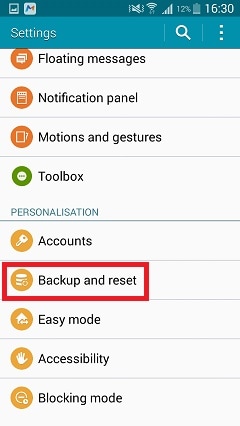
Trinn 2. Derfra velger du alternativet ‘Tilbakestill fabrikkdata’.
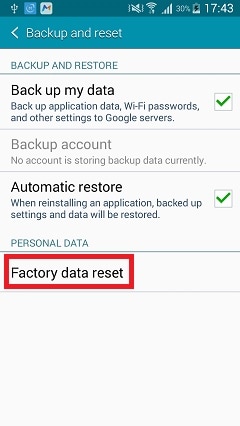
Trinn 3. Grensesnittet vil fortelle deg hvordan tilbakestillingen kommer til å fungere. Du kan fortsatt sikkerhetskopiere dataene dine ved hjelp av et tredjepartsgrensesnitt. Bare trykk på alternativet ‘Tilbakestill enhet’, og tilbakestillingsprosessen starter.

Enkelt, ikke sant?
Del 4: Tilbakestill din låste Huawei-telefon av en Android-enhetsbehandling
Det har skjedd med de beste av oss. Noen ganger mister vi telefonen eller telefonen vår blir stjålet. Men en ting du trenger å vite hvis du er i denne situasjonen er at du kan bruke Android Device Manager til å tilbakestille Huawei-telefonen til fabrikkstandard. Dette vil gjøre det slik at ingen vil kunne se hva som er på telefonen din hvis den er ute av din besittelse.
Trinn 1. Start med å besøke Android Enhetsbehandling på systemet ditt. Logg på med legitimasjonen til Google-kontoen din.
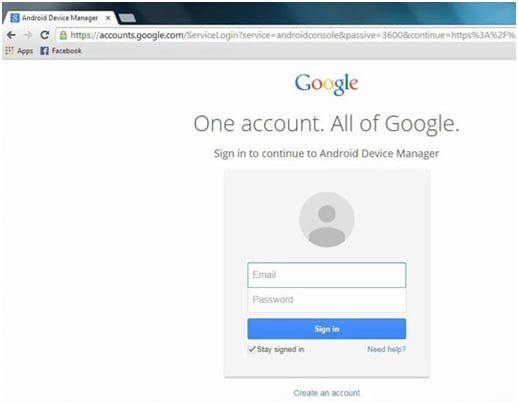
Trinn 2. Etter pålogging velger du Android-enheten du vil låse opp. Det vil være tre forskjellige alternativer: Ring, Lås og Slett. Bare klikk på ‘slett’-alternativet.

Trinn 3. En ny skjerm vil dukke opp, som ber deg velge enheten du vil slette og tilbakestille fabrikken.
Etter å ha fulgt disse trinnene, trenger du ikke å bekymre deg for at noen andre tar en titt på telefonen din. Hvis telefonen er av, vil tilbakestillingen automatisk skje når telefonen slås på igjen.
Del 5: Sikkerhetskopier Huawei-telefonen før hard tilbakestilling
Som vi nevnte i del 1, før du tilbakestiller enheten din, må du sikkerhetskopiere den slik at du ikke mister bilder, videoer, kontakter eller annet viktig innhold som kan være lagret på telefonen din. Inn kommer DrFoneTool – Backup & Restore (Android)!

DrFoneTool – Sikkerhetskopiering og gjenoppretting (Android)
Sikkerhetskopier og gjenopprett Android-data fleksibelt
- Sikkerhetskopier Android-data selektivt til datamaskinen med ett klikk.
- Forhåndsvis og gjenopprett sikkerhetskopiering til alle Android-enheter.
- Støtter 8000+ Android-enheter.
- Det går ingen data tapt under sikkerhetskopiering, eksport eller gjenoppretting.
Trinn 1. Start DrFoneTool på datamaskinen og velg ‘Sikkerhetskopiering og gjenoppretting’. Derfra kobler du til Android-enheten din og venter til alternativet ‘sikkerhetskopiering’ vises.

Trinn 2. Etter at enheten er koblet til, vil du velge hvilke typer filer du vil sikkerhetskopiere. Når du har valgt filene, gå videre og klikk på ‘sikkerhetskopiering’.

Sikkerhetskopiering av enheten din vil ta noen minutter, så pass på at du ikke kobler telefonen fra datamaskinen eller bruk enheten før sikkerhetskopieringen er fullført. Etter at sikkerhetskopieringen er fullført, kan du klikke på ‘Se sikkerhetskopien’ for å se hva som er i sikkerhetskopifilen.
Disse trinnene fungerer for omtrent alle Android-enheter der ute. Hvis du opplever frysing eller etterslep, bør du fjerne batteriet og installere det på nytt etter 10 sekunder og gjenta prosessen. Å tilbakestille Huawei-telefonen din har aldri vært enklere eller praktisk! Som vi sa, vi har ryggen din og håper dette hjelper deg med å få telefonen tilbake i toppform!
Siste artikler

